안녕하세요. 고양이 주부입니다.
에어팟 프로 2세대 사자마자 해야 할 설정 13가지에 대해서 알려드릴게요.
사실 13가지에는 설정만 있는 것이 아니고 활용팁도 몇 가지 있으니 끝까지 봐주세요.
3년 만에 후속작이 나왔지만 케이스를 비롯해서 전체적인 디자인은 같은데요.
그렇지만 케이스 그리고 유닛 하드웨어의 업그레이드와 기능들이 추가되어 사용성은 더 좋아진 것 같아요.
그래서 보시면 새로운 기능들을 많이 알아갈 거라고 생각이 들어요.
그럼 자세하게 살펴볼게요.

이어팁 착용 테스트
에어팟 프로 2세대를 지금 막 연결을 완료했다면 가장 먼저 해야 할 테스트라고 생각해요.
왜냐하면 인이어 타입의 이어폰은 밀폐성이 정말 중요해요.
그래서 알맞은 사이즈의 이어 팁을 선택해야 돼요.
여기에 이번에 XS 사이즈의 추가 이어 팁까지 준비되어 있으니 선택해서 사용하면 좋을듯해요.
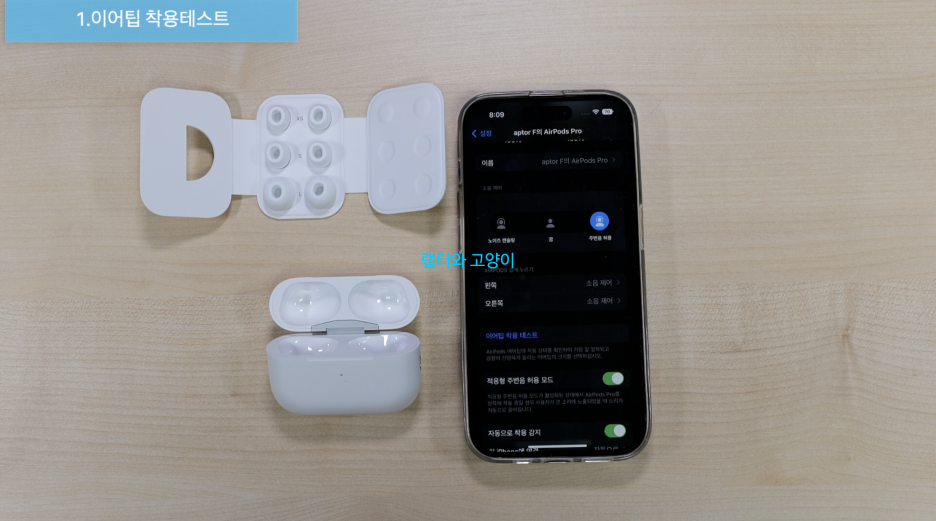
개봉기에서도 말씀드렸지만 블루투스 설정에 들어가지 않아도 설정 메인 페이지 상단에 에어팟 프로 2세대 설정으로 바로 들어갈 수 있어요.
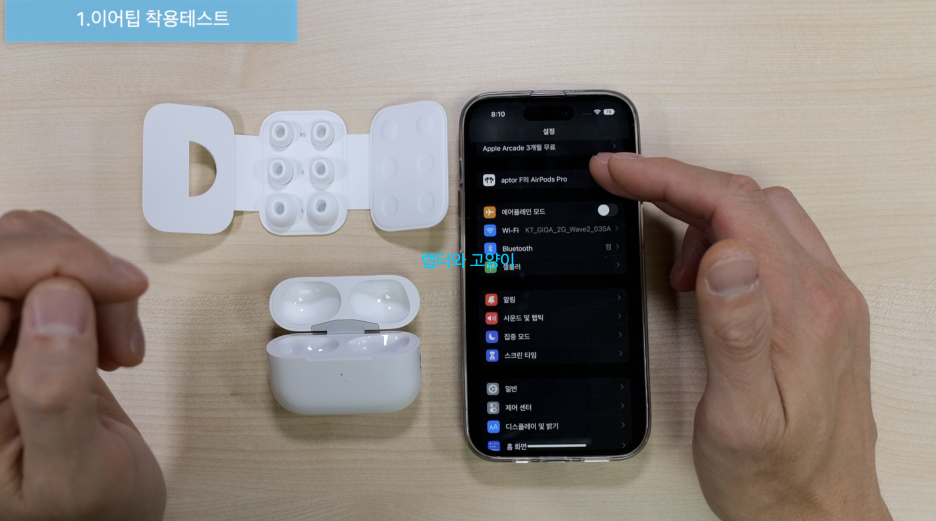
여기서 이어 팁 착용 테스트로 들어가서 실행하면 되고요.
이상 없으면 그대로 사용하면 돼요.
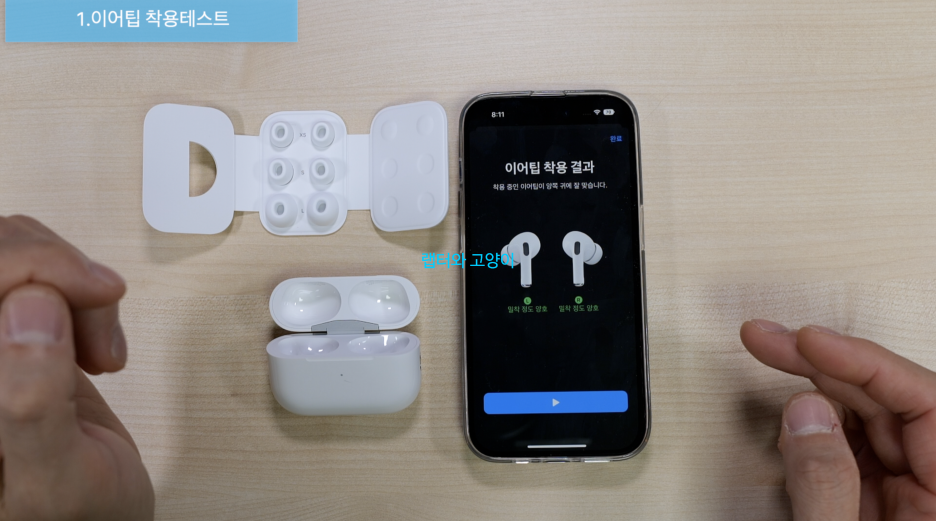
길게 누르기 설정
설정에 보면 길게 누르기 기본 설정이 좌우 모두 소음 제어로 되어있는데요.

이것을 다르게 설정하고 사용할 것을 추천드려요.
저는 좌측을 시리로 해놓고 사용했어요.

소음 제어에서는 노캔,주변음 허용이 기본인데요.
끄기까지 선택할 수 있으니 참고하세요.

적응형 주변음 허용 모드 설정
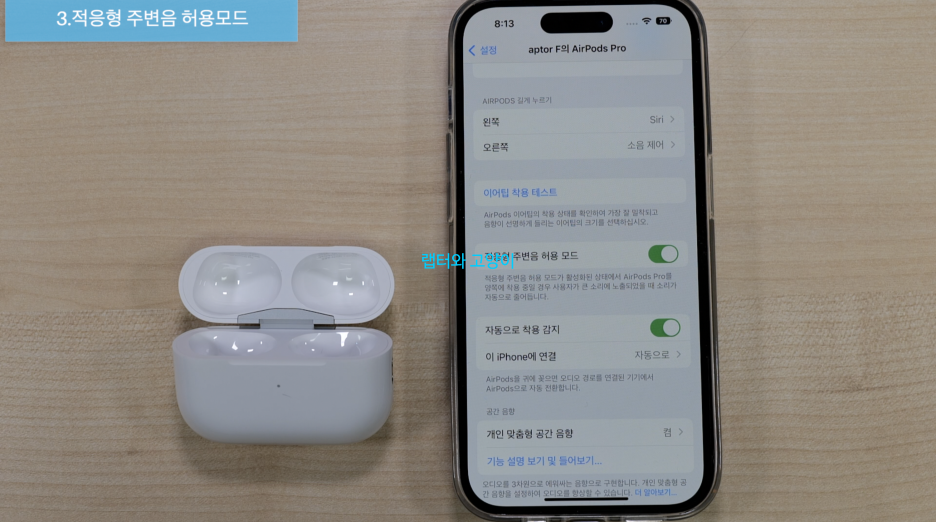
이 기능은 노캔상태가 아닌 주변음 허용 모드에서 큰소리에 노출되었을 때 소리가 작아지게 해주는 마법 같은 기능인데요.
개봉기에서도 말씀드렸지만 애플 이벤트에 나온 것처럼 드라마틱한 성능은 아니라서 너무 맹신하시면 안 돼요.
간헐적으로 이런 기능 때문에 불편한 분들이 있을 수 있는데요.
그런 분들은 이 기능을 끄고 사용하셔도 돼요.
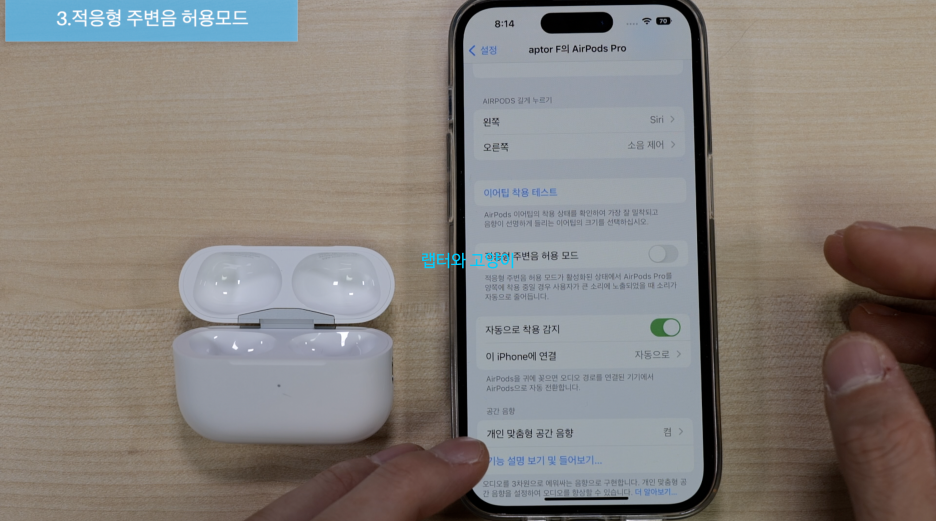
자동으로 착용 감지 설정
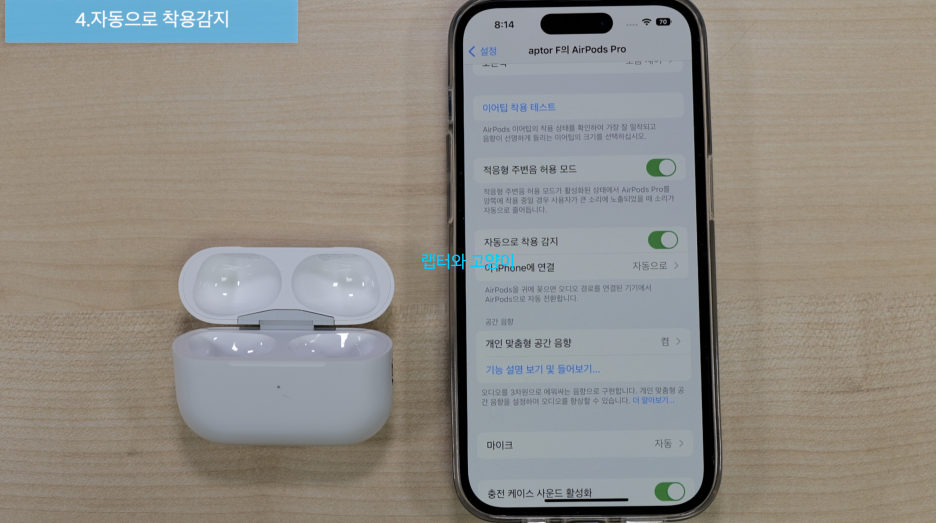
이 기능은 음악을 듣다가 이어폰을 벗으면 음악이 자동으로 정지하고요.
다시 착용하면 자동 재생이 되도록 해주는 기능인데요.
이것이 불편한 분들이 있을 수 있기 때문에 끄고 사용하셔도 돼요.
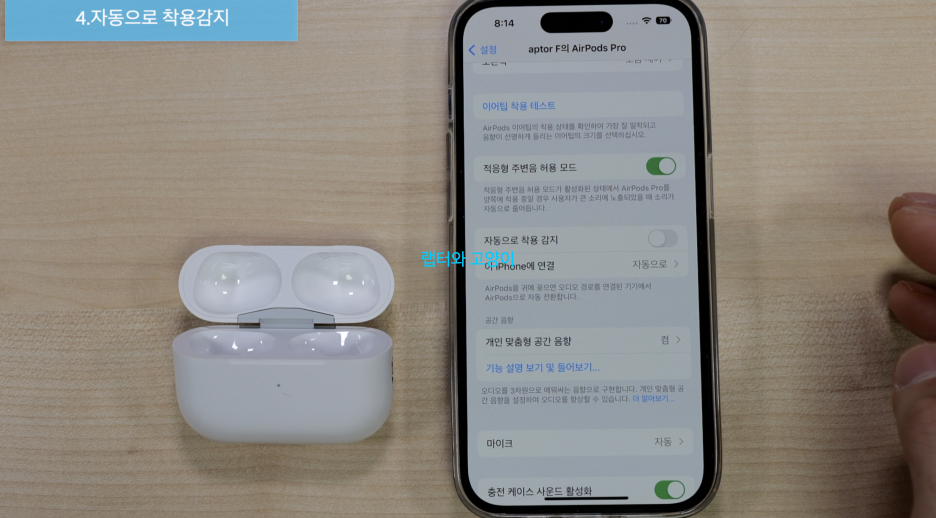
기능을 오프하고 한쪽 이어폰을 벗어도 음악은 그대로 재생을 하고 있죠.

기기간 자동 전환 설정

애플기기간 에어팟을 자동으로 스위칭 해줘서 별도의 설정 없이 바로 사용 가능해서 정말 편리한 기능이에요.
갤럭시 버즈2 프로의 끊김 없이 사용하기 기능과 비슷한 기능이에요.

그런데 가혹 이런 기능이 불편할 수 있거든요.
에어팟을 한기기에 고정 연결을 하고 싶은 분들은 기능을 변경하시면 되는데요.
에어팟 설정 -->> 이 아이폰에 연결 -->> 마지막 연결 기기가 이 아이폰인 경우 선택

설정하고 다시 아이폰7에서 음악을 들어도 이제는 스위칭이 안 되는 것을 볼 수 있어요.
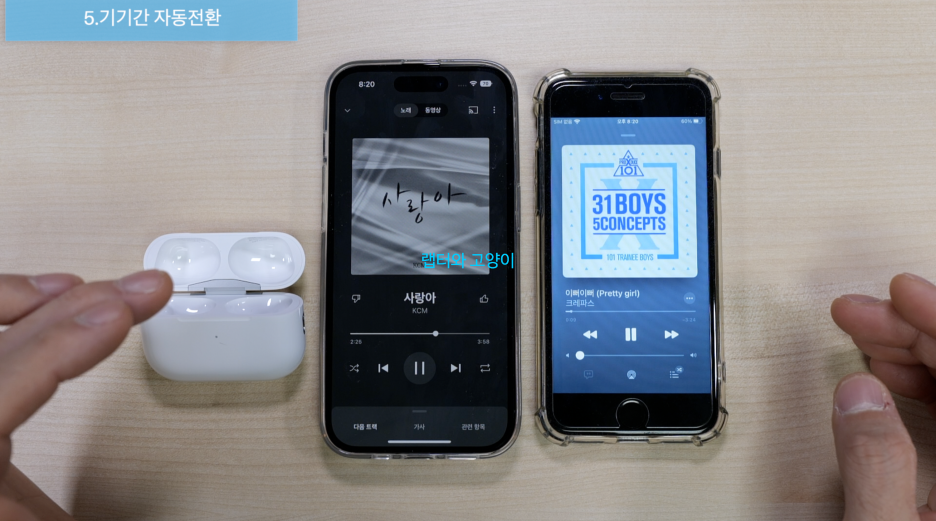
개인 맞춤형 공간 음향 설정

iOS16으로 업데이트한 아이폰과 전작인 에어팟 프로도 지원해 주는 기능이에요.
페이스 ID가 탑재된 아이폰으로 내 귀 모양을 스캔해서 나에게 최적화된 공간 음향을 지원해 준다는 말이고요.
설정 -->> 개인 맞춤형 공간 음향 -->> 테스트 진행

먼저 정면을 인식을 하게 해요.
그리고 좌측을 스캔하면 되는데요.
이때 스마트폰을 세로로 세우고 하셔도 돼요.
가로로 든 상태에서 스캔하면 스캔이 잘되지 않기 때문에 이점 주의하시고요.
좌측이 끝나면 우측까지 해서 마무리하면 돼요.
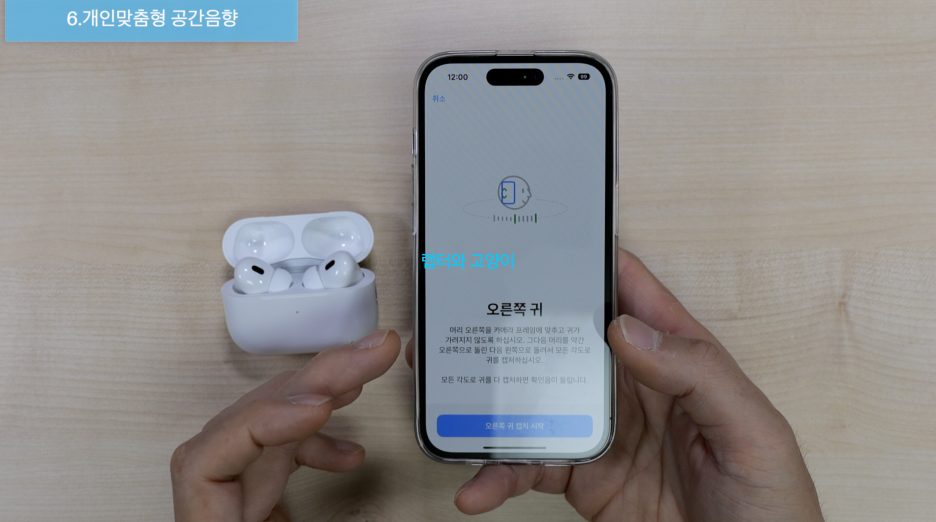
참고로 공간 음향 온 오프는 제어센터 음량 조절에서 할 수 있어요.
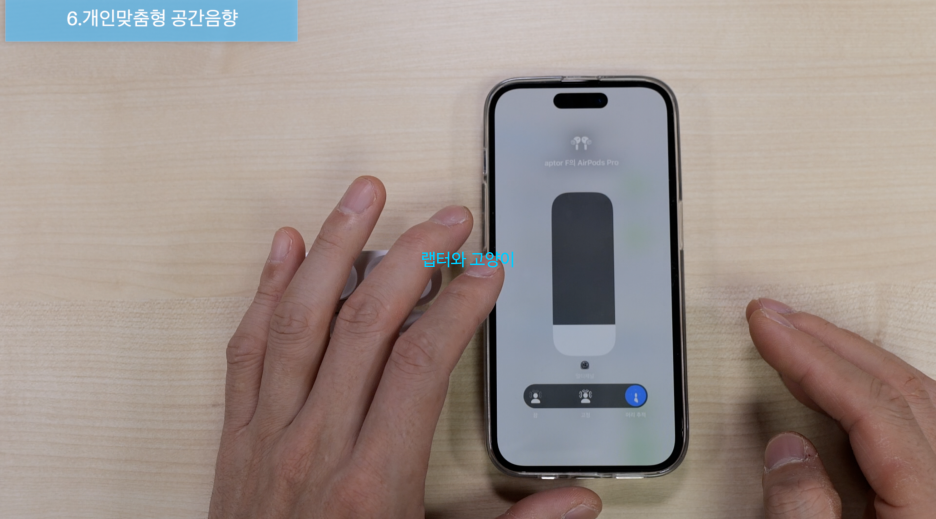
충전 케이스 사운드 설정
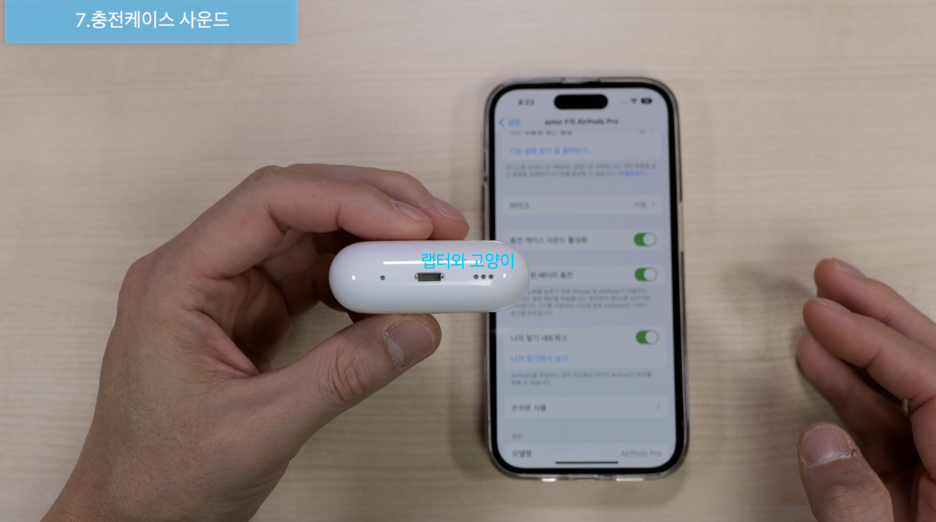
케이스에 U1 칩을 장착해서 태그로도 활용이 가능한데요.
충전할 때는 소리 나지만 오픈할 때는 소리가 안 나요.
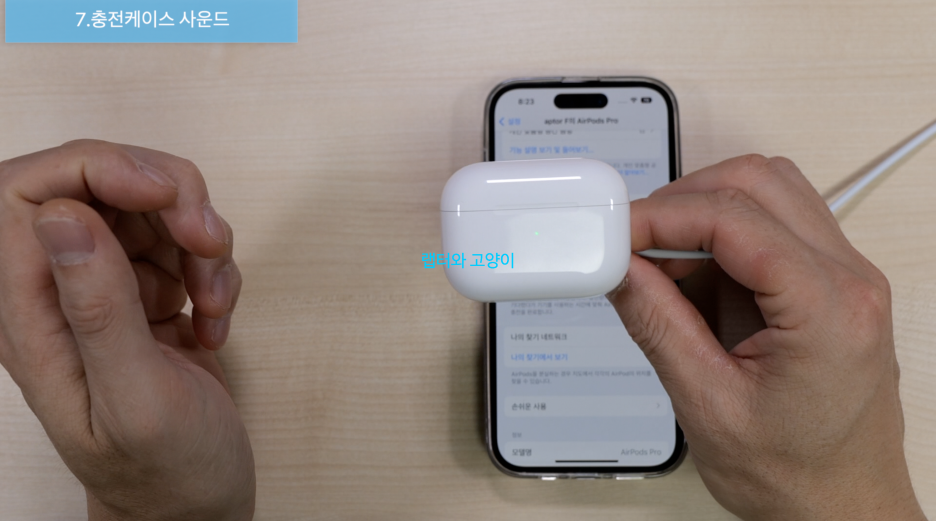
알아보니까 페어링 되고 나서는 소리가 나지 않는 것이라고 해요.
혹시 도서관 같은 데서 충전을 할 때 사운드가 방해될 수 있기 때문에 설정에서 기능을 끄고 사용하시면 돼요.
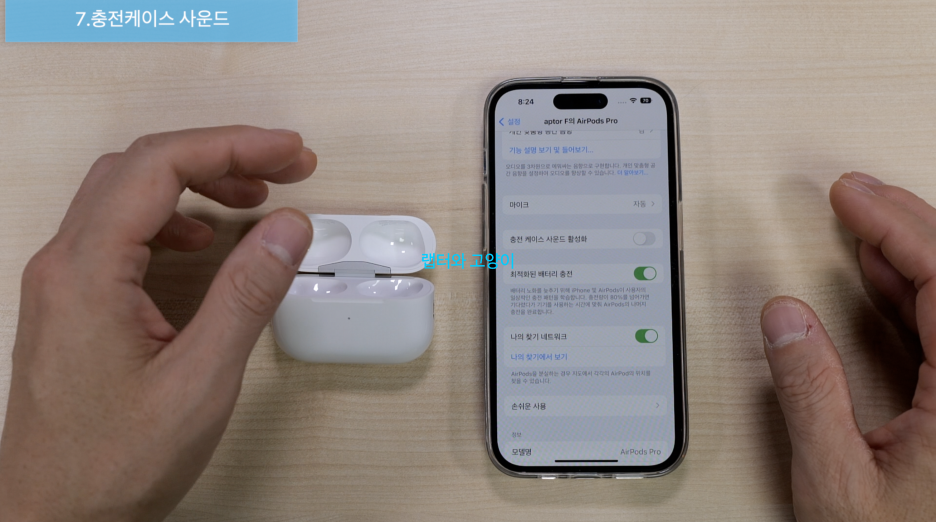
내 에어팟 찾기 기능
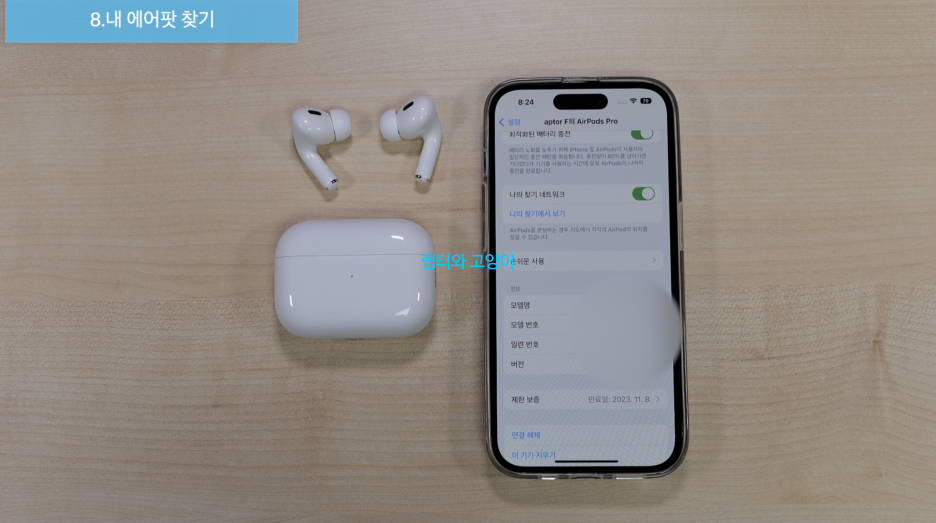
U1 칩이 적용되어 있어서 그렇죠.
그래서 찾기를 누르면 방향과 거리를 보여줘요.
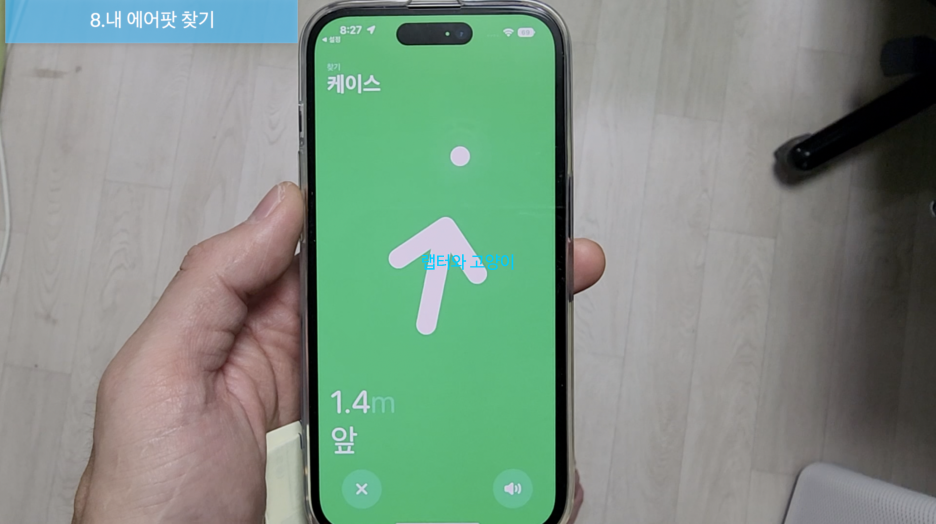
뚜껑을 닫은 상태에서도 사운드 재생을 누르면 충전 케이스에서 표시등이 깜빡이고 소리도 나게 돼요.

이어폰을 잃어버린 경우는 역시 동일하게 사운드 재생으로 사용할 수 있어요.
그런데 이어폰에는 U1 칩이 없기 때문에 찾기를 사용할 때 거리와 방향 표시가 되지 않는 점 참고하세요.

터치 속도 조정 설정

특히 길게 누르기 지속시간은 더 짧게 조절할 수 있기 때문에 성격 급한 분들은 조절해서 사용하시면 좋을 듯해요.
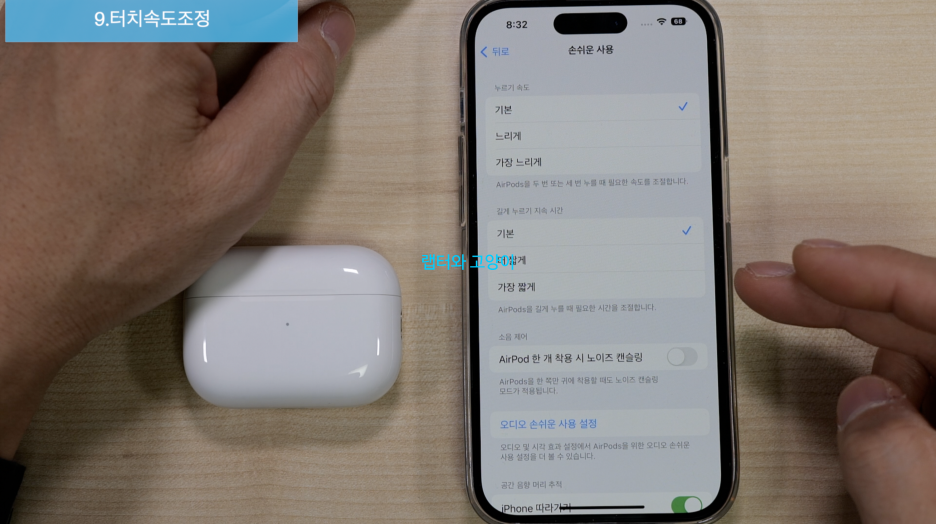
오디오 조정 설정
에어팟 설정 -->> 손쉬운 사용 -->> 오디오 손쉬운 사용 설정 -->> 오디오 조정 -->> 오디오 조정 ON
오디오 튜닝을 할 수 있고요.
맨 하단에 주변 음 허용 모드로 들어가서 켜기를 누르면 사용자화를 할 수 있어요.
하단에 대화 부스트를 켜면 대화할 때 말소리를 더 욱 키워주는데요.
주변 음 허용 모드 사용자화를 켜면 AI가 자동으로 주변음을 조절하는 것이 아니라
설정해서 사용하면 배터리 소모율은 커져서 청각에 문제가 있는 분이 아니라면 끄고 사용할 것을 추천드려요.
그리고 정상적인 청력을 가지고 계신 분들은 오디오 조정을 켜지 않아도 돼요.
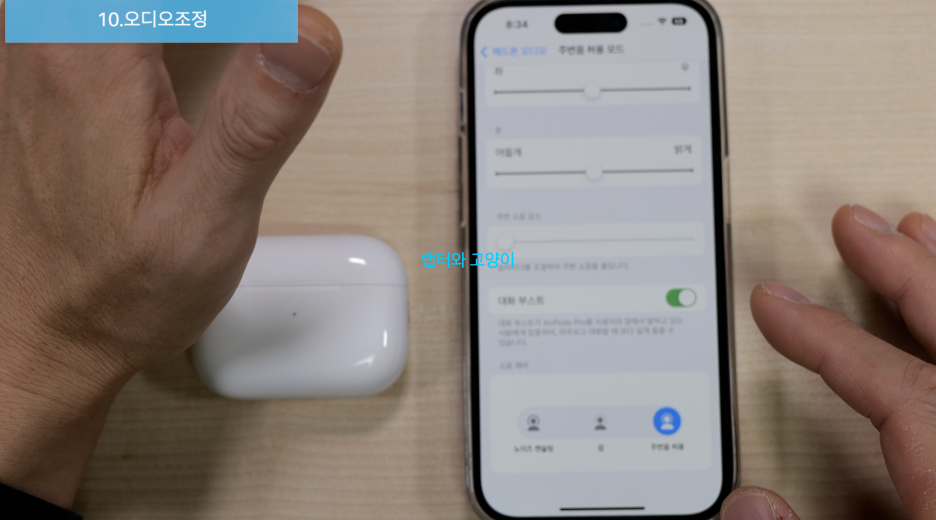
청각 보호 기능
에어팟 프로를 착용하고 보통 음량을 80%까지 올려서 크게 듣는 분들이 많을 거예요.
그런데 그렇게 장시간 80dB 이상으로 장시간 노출되면 청각에 좋지 않은 영향을 줘요.

아이폰 설정에 사운드 및 햅틱-->> 헤드폰 큰 소리 줄이기를 켜주면 되는데요.
여기서 내가 설정하고 싶은 dB을 설정하시면 돼요.
80dB로 설정을 하고 사용해 볼게요.
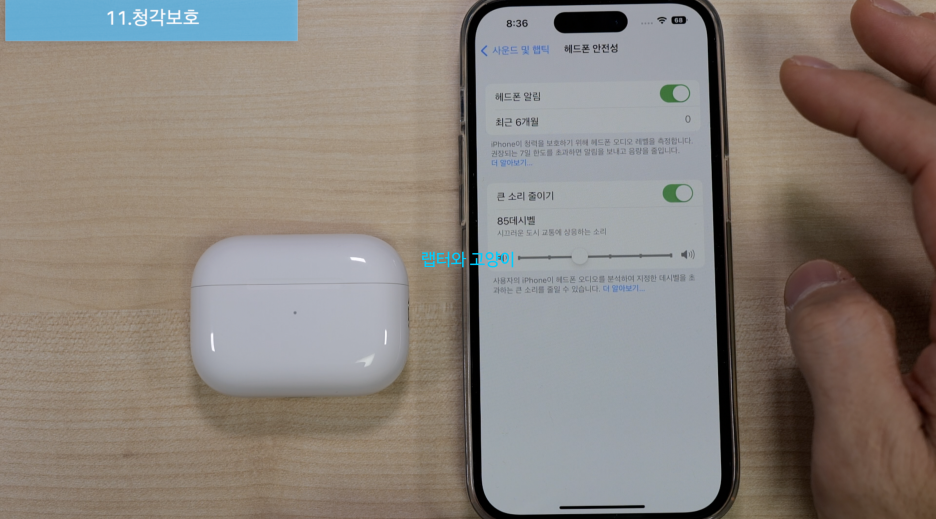
설정하고 음악 들으면서 애플워치에서 확인해 보면 음량을 최대로 올려도 80dB을 넘지 않는 것을 알 수 있죠.
되도록이면 꼭 설정하고 사용하세요.

발신자 알림 기능
설정에서 전화나 페이스타임으로 들어가서 발신자 알리기로 들어가면 되는데요.
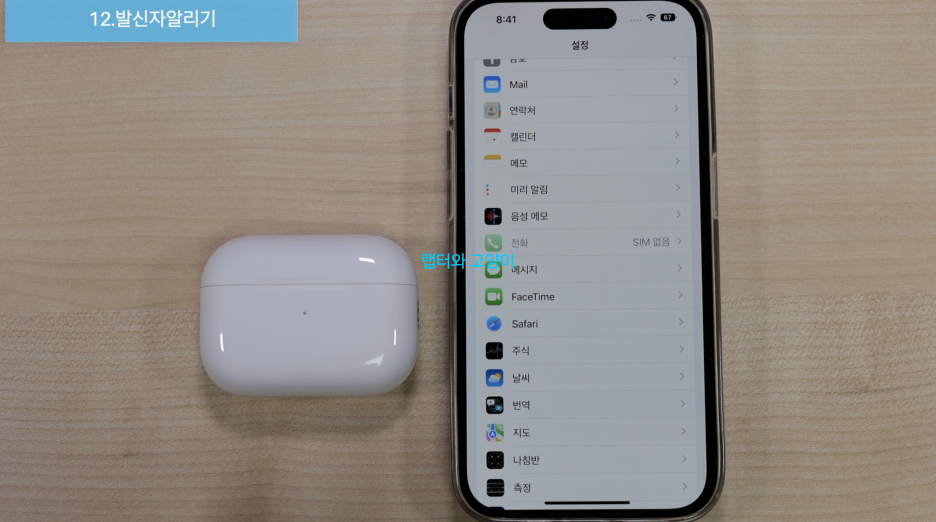
여기서 헤드폰으로 설정을 하면 돼요.
그러면 전화가 오면 에어팟으로 발신자가 누구인지 알려주기 때문에
스마트폰을 보지 않고도 바로 받거나 원치 않을 때는 수신 거부를 할 수 있어요.
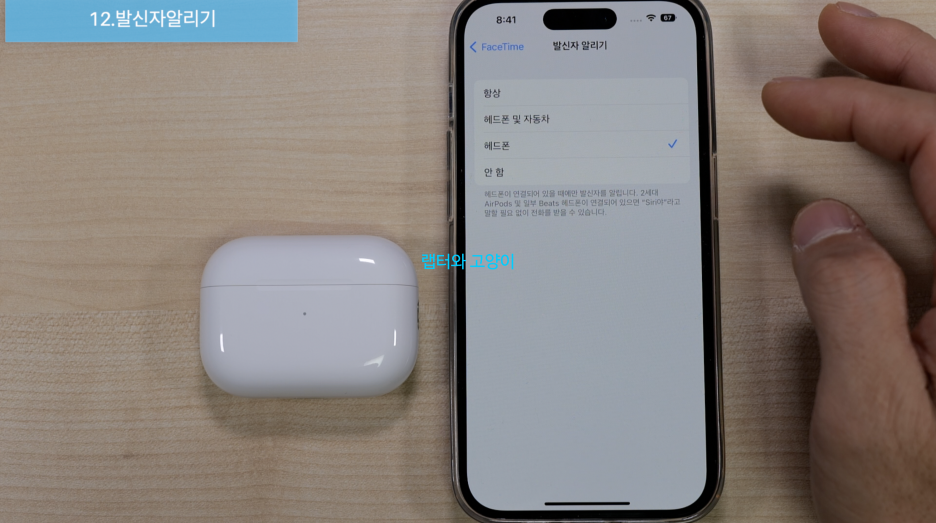
애플워치에서 음악 듣기
그전에 애플워치8에 오프라인으로 음악을 저장해 줘야 되는 것 알고 계시죠.

물론 셀룰러버전은 그럴 필요가 없지만 GPS 버전은 애플워치 단독으로 음악 들으려면 오프라인으로 애플워치에 음악을 다운로드해줘야 하는데요. 그 방법은 우측 링크를 눌러서 확인해 보세요.
테스트를 해보았어요.

우선 애플워치의 와이파이를 끄고 아이폰에서 블루투스를 껐어요.
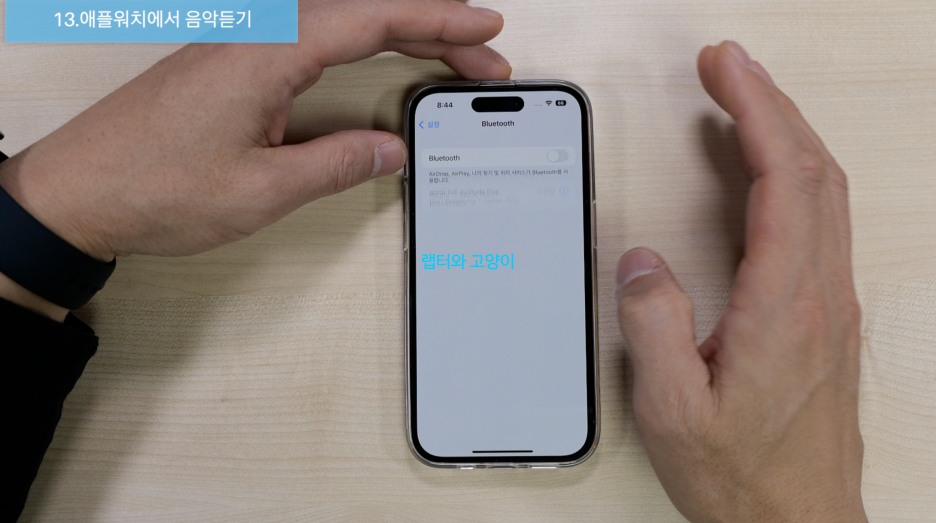
이렇게 하는 것은 주변에 아이폰이 없다는 것을 인위적으로 만드는 것이에요.
그래서 실제로는 굳이 이렇게 안 해도 밖으로 나가면 알아서 신호를 잡지 못하기 때문에 연결이 끊기게 되죠.

애플워치8에는 에어팟을 연결하시면 돼요.
설정 후 음악을 들어보면 애플워치 단독으로 음악이 재생되는 것을 볼 수 있죠.

정리
며칠째 계속 에어팟 프로 2세대만 사용하고 있는데요.
정말 예상대로 2시간 이상 들어도 귀가 많이 피로하지 않아서 괜찮았어요.
고음이 날카롭지 않아서 좋은 것 같아요.
특히 음량 조절을 오조작없이 정말 편하게 사용할 수 있어서 편하게 잘 사용하고 있는데요.
여러 가지 설정도 하고 활용법도 많이 알고 가시리라 생각해요.
"이 포스팅은 쿠팡 파트너스 활동의 일환으로, 이에 따른 일정액의 수수료를 제공받습니다."
'웨어러블' 카테고리의 다른 글
| 갤럭시버즈2 프로 아이폰14 프로에서 사용해 보았다. (0) | 2022.11.12 |
|---|---|
| 에어팟 프로 2세대 갤럭시S22 울트라에서 사용해 보았다. (4) | 2022.11.05 |
| 에어팟 프로 2세대 개봉기 (0) | 2022.10.22 |
| 애플워치8 사자마자 해야할 설정 15가지 (0) | 2022.10.17 |
| 착용하면 감성이 살아나네ㅣ애플워치8 개봉기 (0) | 2022.10.09 |




댓글